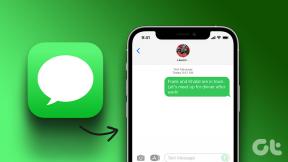كيفية التحكم بسهولة في أضواء Philips Hue من جهاز Mac الخاص بك
منوعات / / February 14, 2022
تتمثل إحدى الامتيازات الرائعة لأضواء Philips Hue في عدد الأجهزة والتطبيقات التي يمكنها العمل معها أو تحسين وظائفها. مجتمع المطورين عملاق. أحد الأنظمة الأساسية التي تعتبر أكثر ندرة في دعم Hue هي ماك. ألن يكون رائعًا إذا كنت تستخدم جهاز Mac بالفعل ، ولم تكن بحاجة إلى الوصول إلى جهاز iPhone وتشغيل تطبيق للتحكم في الأضواء؟

بعض التطبيقات ، والتي يكلف معظمها أموالاً ، موجودة لنظام التشغيل Mac يمكن أن تساعد في هذا. لكننا سنركز على واحد فقط. إنه مجاني ويحتوي على ميزات أكثر من تطبيق Philips Hue الرسمي لدعم iOS.
تطبيق Philips Hue Mac
أفضل تطبيق Mac لـ Philips Hue هو ألوان لهوي. لماذا ا؟ إنه مجاني ويفعل كل ما يمكنك أن تطلب من وحدة تحكم Hue القيام به.

أولاً ، عليك إقران التطبيق كما هو الحال دائمًا بجسر Hue الخاص بك. قم بتشغيل Colors for Hue ، ثم توجه إلى المكان الذي تضع فيه الجسر الخاص بك واضغط على الزر الأوسط لتأكيد الارتباط.
ألوان لهوي يجلس في شريط القائمة الخاصة بك. إذا قمت بالنقر فوقه ، فسترى قائمة بكل مصباح كهربائي متصل بهذا الجسر مع إشارة إلى مستوى سطوعه الحالي.
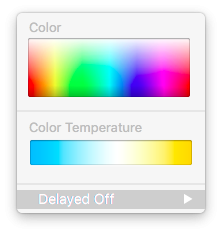
إذا كان لديك لمبات Hue تدعم اللون ، فإن التمرير فوق اسم المصباح الخاص بك سيكشف عن لوحة ألوان كاملة للاختيار من بينها. بالنسبة لمصابيح Hue التي لا تدعم الألوان ، ولكن فقط درجات حرارة ألوان مختلفة للأبيض، يمكنك ضبط ذلك هنا أيضًا باستخدام شريط التمرير. نظرًا لأن لمباتي بيضاء فقط ، لا يمكنني ضبط السطوع إلا من القائمة الرئيسية.
تجميع الأضواء
أحد أكبر سلبيات تطبيق Philips Hue الرسمي هو أنه لا يدعم تجميع عدة مصابيح كهربائية في عنصر تحكم واحد. نعم ، يمكنك تعيين المشاهد التي تحتوي على إعدادات مسبقة للسطوع والألوان لجميع مصابيح الإضاءة ، ولكن في بعض الأحيان تحتاج فقط إلى مجموعات قليلة مجمعة معًا.
على سبيل المثال ، يتم تشغيل مصباح السقف الخاص بي بواسطة ثلاثة مصابيح مختلفة. في تطبيق Philips Hue ، يجب أن أتحكم فيها إما عن طريق تشغيل أو إيقاف جميع الأضواء في الغرفة (أربعة بالنسبة لي إجمالاً) أو كل مصباح واحد تلو الآخر.
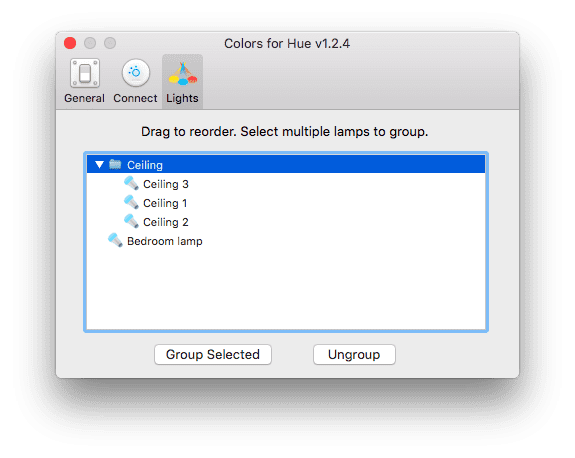
لحسن الحظ ، في Colors for Hue ، تمكنت من تجميع مصابيح السقف الثلاثة في واحدة سقف خفيفة. للقيام بذلك ، انقر فوق التفضيلات في القائمة ثم انقر فوق مجموعات. قم بتمييز المصابيح التي تريد تجميعها معًا بالضغط على أي منهما يأمر أو تحول.
نصيحة:انقر مجموعة وانت انتهيت. الآن ، يتحكم منزلق السطوع في Colors for Hue في جميع المصابيح الثلاثة الموجودة في السقف مرة واحدة.
تأخرت
تدعم ألوان Hue أيضًا ميزة Delayed Off ، والتي تعد في الأساس مؤقتًا للنوم لأضوائك. مرر مؤشر الماوس فوق الضوء أو مجموعة الأضواء التي تريد تعيين تأخير لها ، ثم في القائمة الثانوية ، مرر الماوس فوقها تأخرت. اختر مقدار الوقت الذي تريد إبقاء الأضواء مضاءة فيه قبل أن تنطفئ تلقائيًا.

ألوان لهوي متاح في Mac App Store.
اقرأ أيضًا:كيفية إخفاء التطبيقات قيد التشغيل على جهاز Mac الخاص بك
آخر تحديث في 03 فبراير 2022
قد تحتوي المقالة أعلاه على روابط تابعة تساعد في دعم Guiding Tech. ومع ذلك ، فإنه لا يؤثر على نزاهة التحرير لدينا. يبقى المحتوى غير متحيز وأصيل.

كتب بواسطة
كتب جورج تيناري عن التكنولوجيا لأكثر من سبع سنوات: أدلة وإرشادات وأخبار ومراجعات والمزيد. عادة ما يكون جالسًا أمام جهاز الكمبيوتر المحمول الخاص به ، يأكل ، ويستمع إلى الموسيقى أو يغني بصوت عالٍ للموسيقى. يمكنك أيضًا متابعته على Twittergtinari إذا كنت بحاجة إلى مزيد من الشكاوى والسخرية في جدولك الزمني.